Im Dialogfeld "Zeitmarkierung bearbeiten" können Sie die Eigenschaften einer definierten Markierung ändern.
![]()
Vorgehensweise
So bearbeiten Sie die Zeitmarkierung
- Klicken Sie auf das Feld "Zeitmarkierung", und wählen Sie "Markierung bearbeiten" aus dem Menü.
- Wählen Sie aus der Liste die Zeitmarkierung, die bearbeitet werden soll.
- Mit den Steuerelementen im Dialogfeld "Zeitmarkierung bearbeiten" können Sie die Zeitmarkierung umbenennen oder an der Zeitachse relativ zu einer anderen Zeitmarkierung verschieben.
Benutzeroberfläche
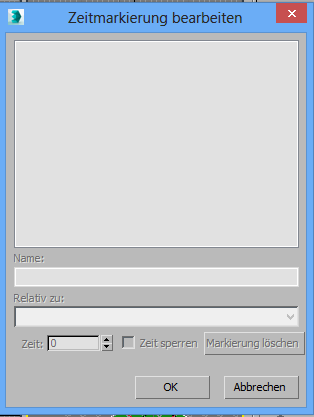
Alle aktuellen Markierungen werden zusammen mit ihren zugehörigen Frame-Nummern im Fenster am oberen Rand des Dialogfelds "Zeitmarkierung bearbeiten" angezeigt. Wählen Sie die zu bearbeitende Markierung aus, und stellen Sie dann die Steuerelemente unter dem Fenster ein.
- Markierungsname
-
In diesem Feld können Sie die ausgewählte Markierung umbenennen. Sie können in diesem Feld einen langen Markierungsnamen erstellen, aber im Markierungsfeld werden nur 15 Zeichen angezeigt.
- Zeit
-
Hiermit können Sie den Zeitpunkt der Zuweisung der Markierung ändern.
- Zeit sperren
-
Fixiert die Markierung am aktuellen Frame, wobei die spätere Zeitskalierung keine Wirkung hat. Wenn "Zeit sperren" beispielsweise deaktiviert ist, und bei Frame 40 ein Tag namens "Forty" ist, und Sie die Zeit um 200 Prozent skalieren, befindet sich das Tag "Forty" bei Frame 80. Wenn "Zeit sperren" aktiviert ist, bleibt das Tag "Forty" weiterhin bei Frame 40.
- Relativ zu
-
Hiermit können Sie eine weitere Markierung zuweisen, zu der die aktuelle Markierung einen relativen Abstand beibehält. Wenn beispielsweise an Frame 10 die Markierung "Erste" vorhanden ist und Sie an Frame 30 eine zweite Markierung mit Namen "Zweite" erstellen, wird "Zweite", wenn Sie die Position von "Erste" zu Frame 25 verschieben, zu Frame 45 verschoben, damit der Abstand von 20 Frames zwischen den beiden Markierungen erhalten bleibt.
Dieser Abstand gilt nur in einer Richtung. Wenn Sie die Zeitposition der zweiten Markierung im Beispiel verändern, hat dies keine Auswirkung auf die erste Markierung. Außerdem sind Zirkelabhängigkeiten nicht möglich. Erste relativ zu Zweite und Zweite relativ zu Erste sind nicht zugelassen.
- Markierung löschen
-
Löscht die ausgewählte Markierung.